2、生成刀具路径
50)单击回主功能表,依次单击T刀具路径、U曲面加工、R粗加工、P平行铣削,在弹出的对话框中输入文件名并保存;
51)依次单击A所有的、U曲面、D执行,弹出并按图22设置参数;
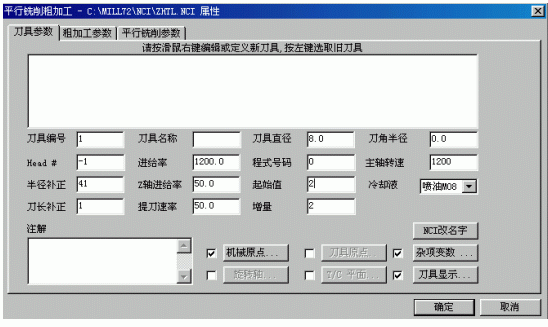
图22
52)单击粗加工参数,并按图23设置参数
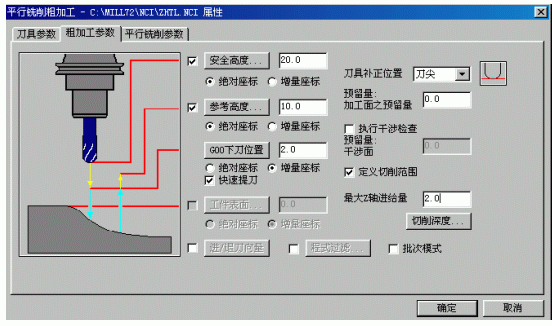
图23
53)单击平行铣削参数,并按图24设置参数;
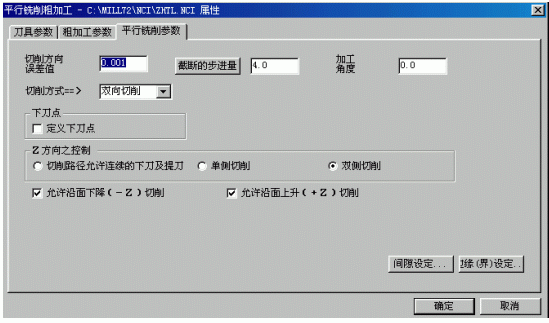
图24
54)单击确定、D执行,此时工作区中出现刀具路径如图25;
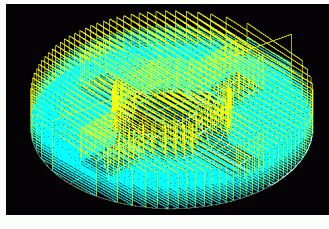
图25
3、加工过程仿真
55)在主功能区中单击回上层功能表、J工作设定,按图26设置工件材料和各项参数;
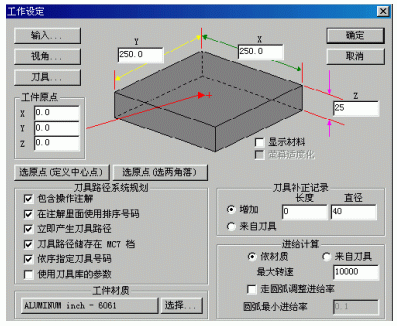
图26
56)单击确定,在主功能区单击O操作管理,在弹出的操作管理对话框中单击N-See 2000,产生的刀具路径对原材料进行铣削的效果如图27。
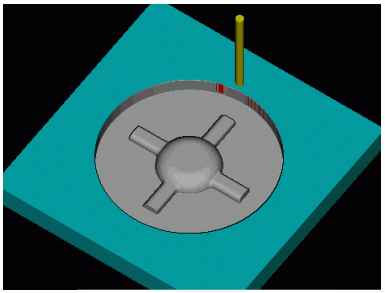
图27
57)同样对工件进行精加工,按步骤设定各参数,结果如图28所示。
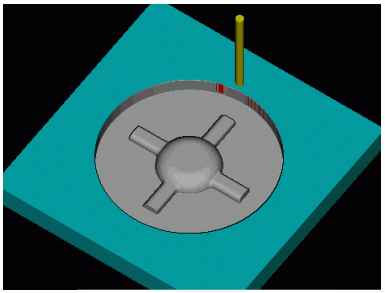
图28
4、后处理
选择数控机床特性文件,执行后置处理程序,将刀具轨迹文件(.nci)转换为NC代码文件(.nc),编辑NC程序。
5、数控机床操作
1) 开机
由于各种型号数控机床的结构及数控系统有所差异,具体的开机过程参看机床操作说明书。通常按下列步骤进行:
(1) 检查机床状态是否正常;
(2) 检查电源电压是否符合要求,接线是否正确;
(3) 按下“急停”按钮;
(4) 机床上电;
(5) 数控上电;
(6) 检查风扇电机运转是否正常;
(7) 检查面板上的指示灯是否正常。
2) 安装工件(毛坯)
利用手动方式尽量把Z轴抬高,利用手柄将工作台降低,装上平口钳并进行调整,然后把平口钳紧固在工作台上。然后装上工件并紧固,根据加工高度调整工作台的位置,并进行锁紧。
3) 输入程序
将数控加工程序(.nc)输入数控系统,由于使用的数控系统不同,输入方式也会有差异,请参看数控系统使用说明书。
4) 对刀
首先让刀具在工件的左右碰刀,使刀具逐渐靠近工件,并在工件和刀具间放一张纸来回抽动,如果感觉到纸抽不动了,说明刀具与工件的距离已经很小,将手动速率调节到1μm或10μm上,使刀具向工件移动,用塞尺检查其间隙,直到塞尺通不过为止,记下此时的X坐标值。把得到的左右X坐标值相加并除以2,此时的位置即为X轴0点的位置,Y轴同样如此。利用工件的上平面同刀具接触来确定Z轴的位置。在实际生产中,常使用百分表及寻边器等工具进行对刀。
5) 加工
选择自动方式,按下循环启动按钮,铣床进行自动加工。加工过程中要注意观察切屑情况,并随时调整进给速率,保证在最佳条件下切削。
6) 关机
工件加工完毕后,卸下工件,清理机床,然后关机。
(1) 按下控制面板上的“急停”按钮;
(2) 断开数控电源;
(3) 断开机床电源。